
- プラグイン
Invisible reCaptcha for WordPressの使い方を解説※スパム対策プラグインとして推奨
こんにちは、サイト引越し屋さんです。
皆さんはWordpressのログイン画面やコメント欄などにボット対策・スパム対策を行っていますか?
適切な対策を怠ると、サイトが不正ログインされてしまったり、ホームページを改ざんされたりしてしまうかもしれません。
そこで今回は『Invisible reCaptcha for WordPress』という、ロボットによるスパムや不正ログインを防止するプラグインを紹介します。
便利で、無料ダウンロードできますので、ぜひ検討してみてください。
「WordPressの管理を自分でやるのが面倒くさい」
「万が一のサイバー攻撃からサイトを守りたい」
「過去にサイトに不具合があって困った経験がある」
そんなときはサイト引越し屋さんにお任せください。
5,500円~(税込)で承っております。
目次(クリックで飛べます!)
Invisible reCaptcha for WordPressとは
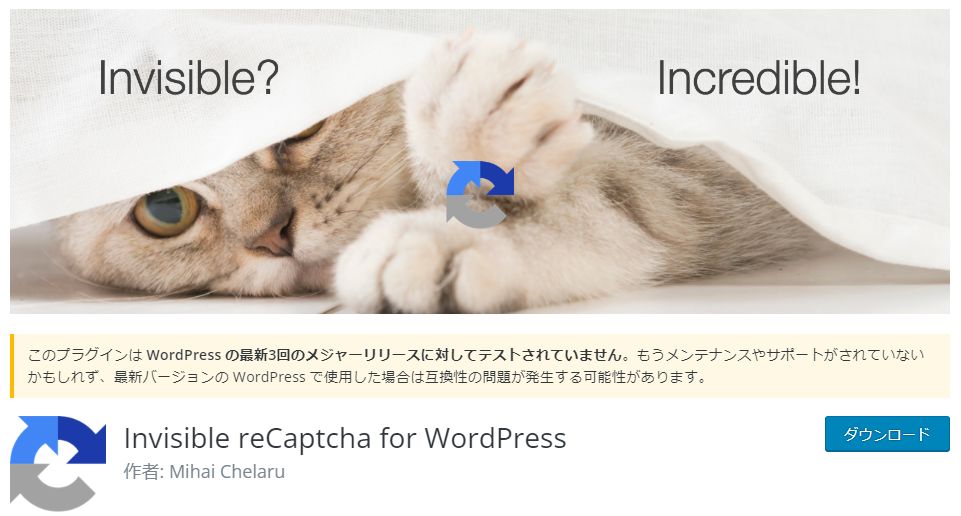
Invisible reCaptcha for WordPressを導入すると、WordPressへのログイン時に「私はロボットではありません」というチェックボックスが出現します。
このセキュリティの導入でBOT(ボット)によるアクセスを防止することが可能です。
BOTとは、ロボット(ROBOT)から作られたワードで、決まったタスクや処理を自動化してくれるプログラムを指します。
Twitterの自動ツイートや企業サイトにあるチャットボットなどが当てはまります。しかし、人と同レベルの対応は難しく、複雑な対応はできないのが特徴です。
BOTによるアクセスをプラグインで事前に防いでおけば、次のような不正アクセスや迷惑行為を避けることができます。
BOT(ボット)によるサイト被害の例
具体的にBOTによる被害は以下のような事例があります。
①ログイン情報の総当たり攻撃(ブルートフォースアタック)
こちらは最も代表的な例です。
BOTを使うことで、ログインID・パスワードを総当たりで突破される可能性があります。
パスワードが特定され、不正ログインでサイトが乗っ取られてしまいます。
②スパム行為によるサーバーへの攻撃
BOTにより、コメント欄や新規登録欄などが荒らされる可能性もあります。
BOTを利用して一瞬で大量の新規登録をすることができます。
また、複数のコメントを送信することでサーバーに負担をかける攻撃が可能となります。
このように、サーバーを守る、情報を守るためにも必ずrecaptchaを設置しましょう、
Invisible reCaptcha for WordPressのインストール・設定方法
ここでは、Invisible reCaptcha for WordPressプラグインのインストール方法を説明していきます。
WordPress管理画面のサイドメニューにある【プラグイン】から【新規追加】へ進みます。
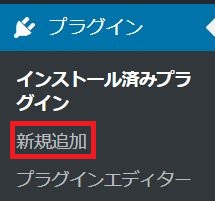
「プラグインを追加」の画面で検索窓に「Invisible reCaptcha for WordPress」と入力します。
該当のプラグインを【有効化】しましょう。
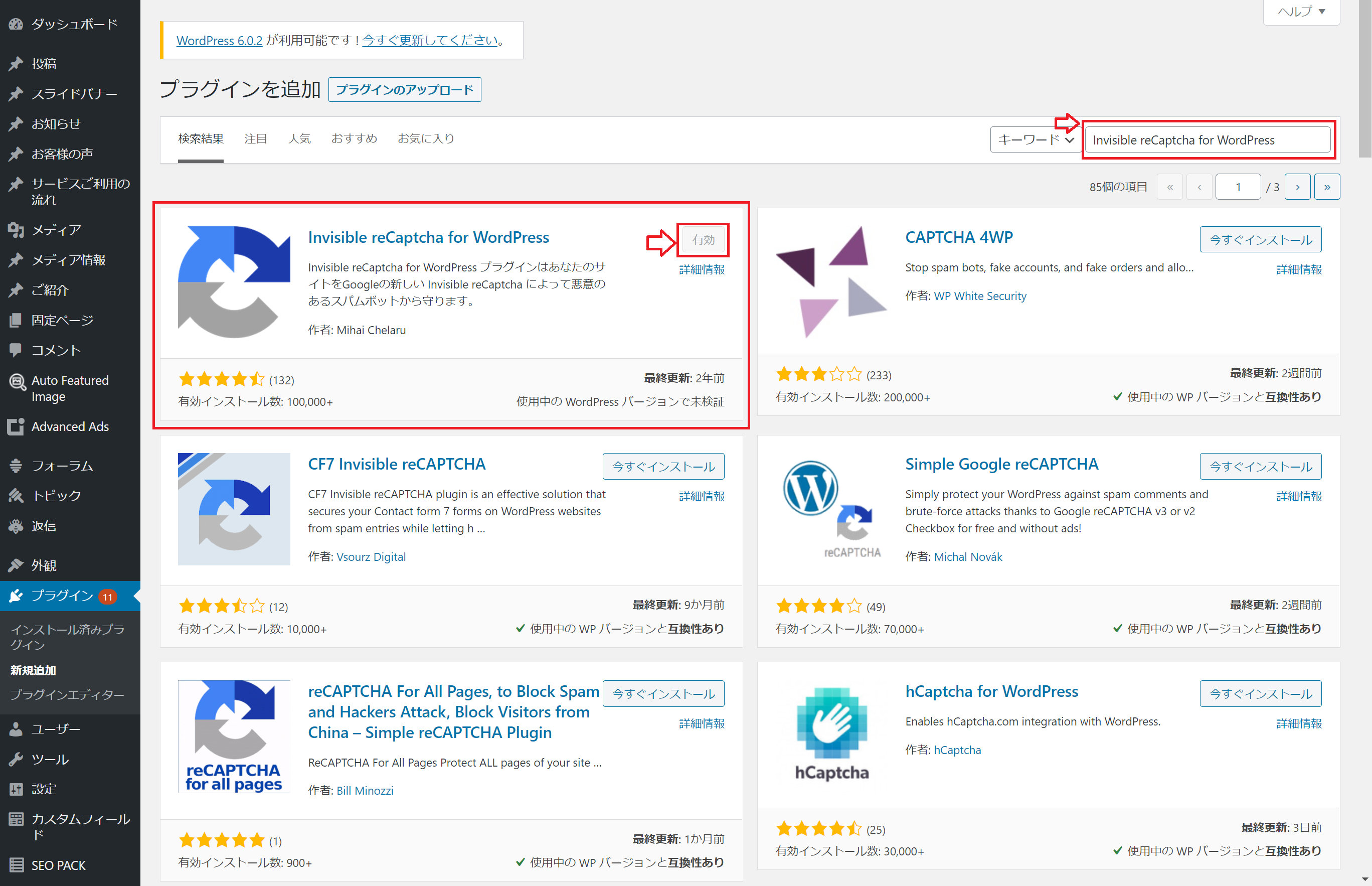
サイドバーの【設定】から【Invisible reCaptcha】へ進みます。
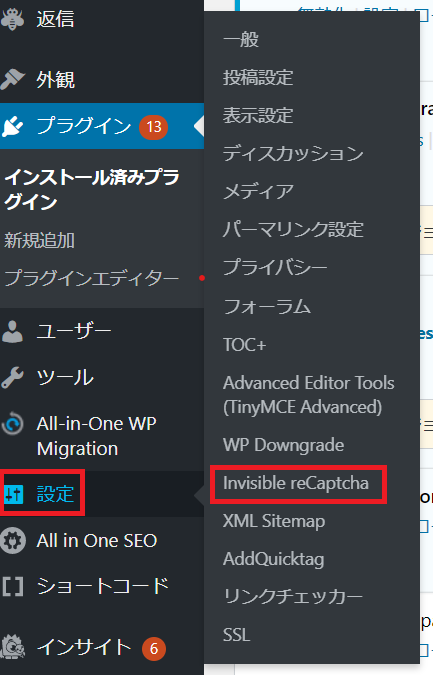
reCAPTCHA公式サイトからAPIキーを取得する
そもそも「reCAPTCHA(リキャプチャ)」とは、botの攻撃を防ぐためにGoogleが提供しているサービスです。
GoogleのreCAPTCHA サービスを使用するには、APIキー(サイトキーとシークレットキー)が必要です。
まずは公式サイトにアクセスし「reCAPTHAタイプ」はv3を選択し、ドメイン名を記入します。
次に「reCAPTHA利用条件に同意する」にチェックを入れ【送信】をクリックします。
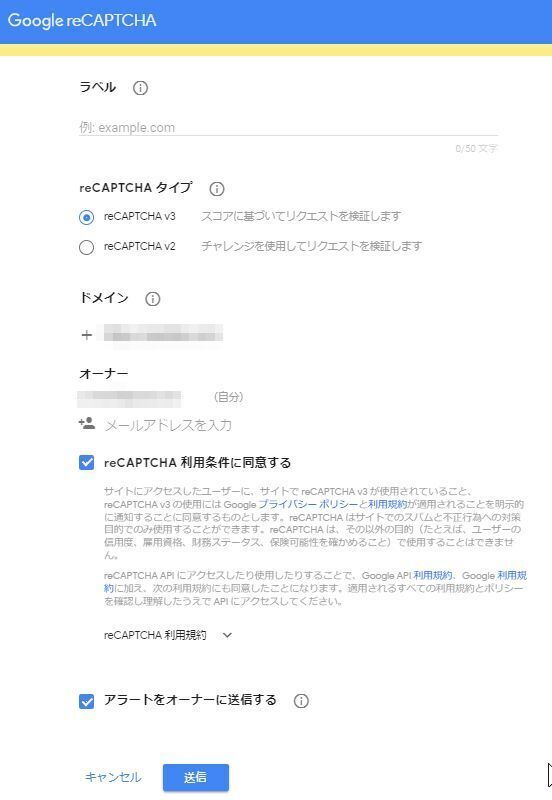
「サイトキー」と「シークレットキー」が表示されるのでコピーしておきます。
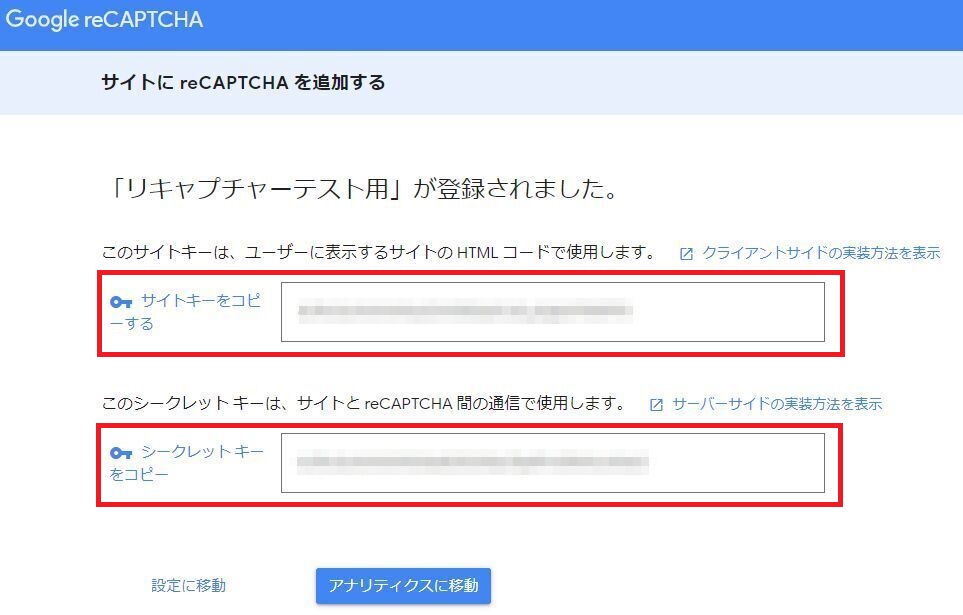
Invisible reCaptchaの設定でAPIキーを登録する
WordPressの管理画面のInvisible reCaptchaの設定画面に戻ります。
「サイト鍵」と「秘密鍵」の項目に先ほど取得したAPIキー(サイトキーとシークレットキー)を登録し【変更】をクリックします。
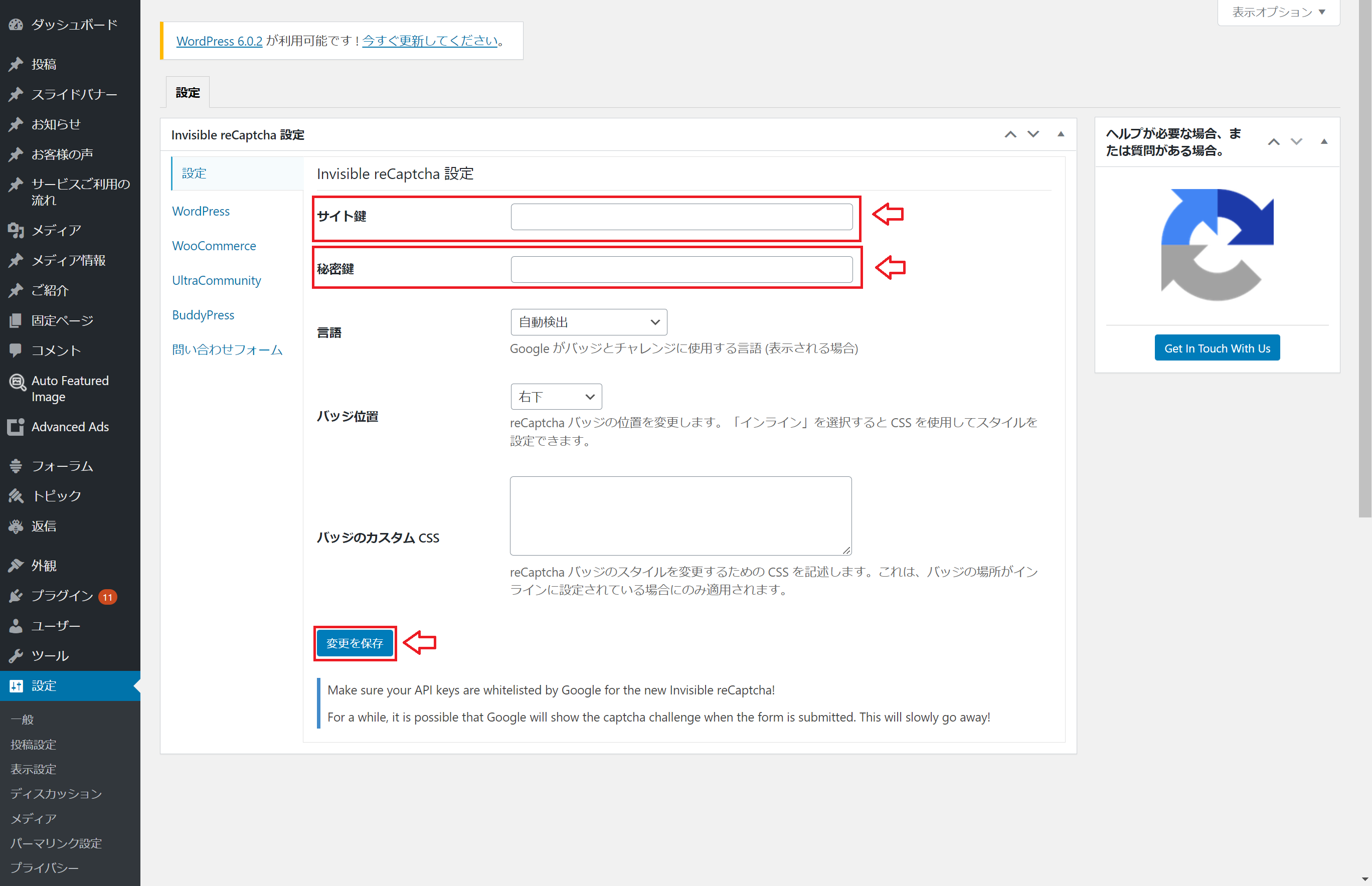
そして、以下の4つのチェックボックスをチェックし、変更を保存しましょう。
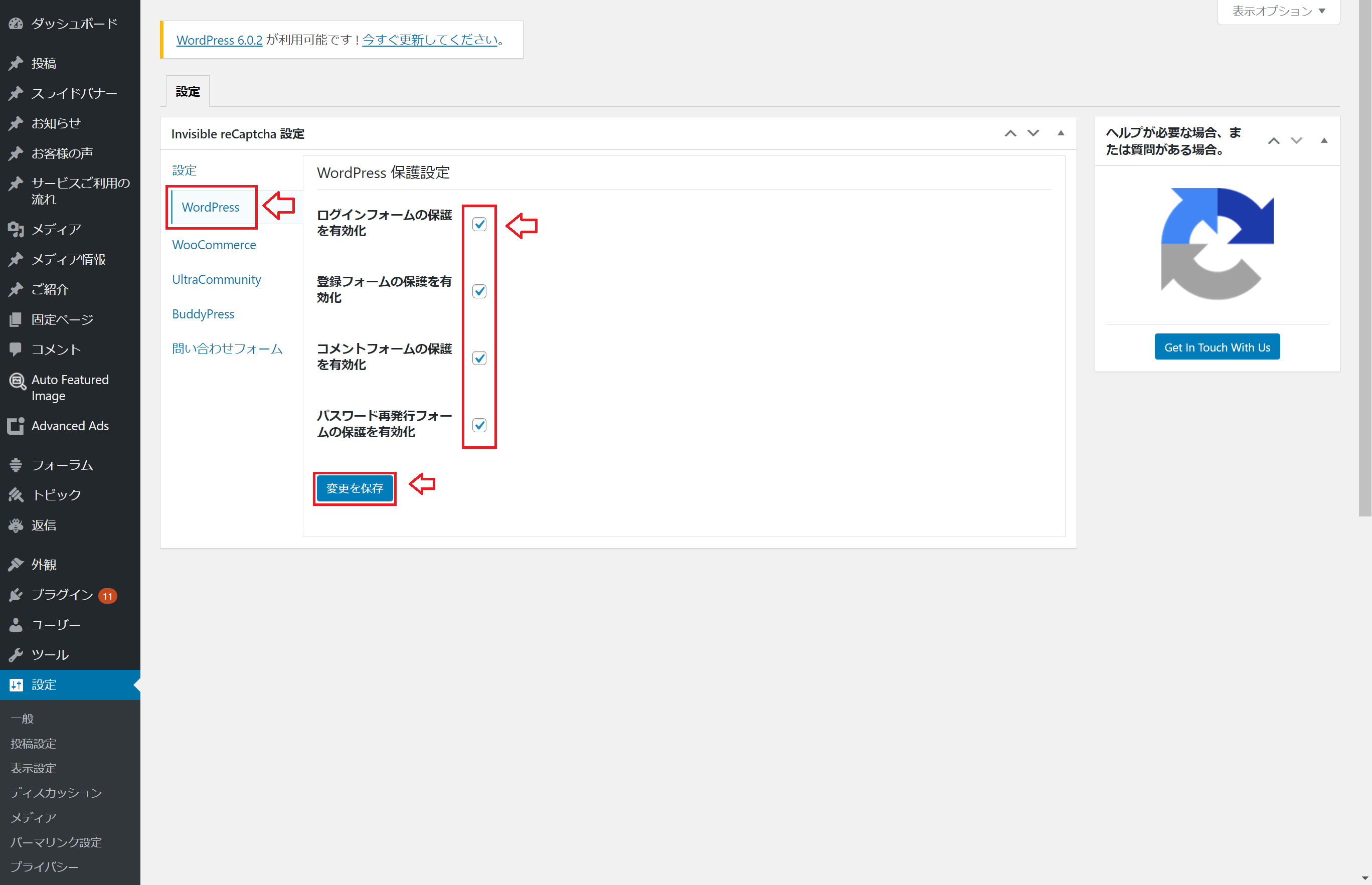
これで各種ページにreCAPTHAが適用されました。
まとめ
ここまで、Invisible reCaptcha for WordPressについて簡単に解説してきました。
導入すれば、スパム行為やブルートフォースアタックなどのサイバー攻撃を防止できるので、セキュリティ強化に必須のプラグインといえます。
設定も簡単で無料のプラグインですので、おすすめです。
ぜひ皆さんも利用してみてくださいね。
「WordPressの管理を自分でやるのが面倒くさい」
「万が一のサイバー攻撃からサイトを守りたい」
「過去にサイトに不具合があって困った経験がある」
そんなときはサイト引越し屋さんにお任せください。
5,500円~(税込)で承っております。
この記事を書いた人
サイト引越し屋さん編集部
日本で最も利用されているサーバー移転&保守代行サービス『サイト引越し屋さん』の中の人です。 サイト引越しに関わる技術情報をはじめ、WordPressやその他のWebサービスに関するノウハウを発信しています。 全日本SEO協会所属。日本ウェブ解析士協会(WACA)所属。
本サイトにてご提供している情報については、最新かつ正確な情報を提供するよう努力していますが、情報の正確性や完全性を保証するものではございません。また、コンテンツには一部プロモーションが含まれております。本サイトの情報を利用することによって生じたいかなる損害に対しても、当社は責任を負いかねます。情報をご利用される際は、ご自身の判断と責任において行っていただきますようお願い致します。





